Printer dan pemindai adalah dua perangkat yang memengaruhi kehidupan kita pada tingkat yang mungkin tidak kita ketahui. Keduanya menawarkan kemudahan dan layanan yang membuat kita bertanya-tanya bagaimana kita bisa hidup tanpanya. Baik pemindai dan pencetak dikendalikan oleh komputer melalui driver dan Sistem Operasi. Dalam beberapa kasus, Anda akan menemukannya bahwa Pemindai dan Pencetak tidak akan berfungsi secara bersamaan . Ini mungkin menjadi masalah bagi Anda jika Anda perlu melakukan banyak tugas dengan banyak dokumen.

Kami ingin segala sesuatunya berfungsi saat kami menginginkannya dan saat tidak, kami khawatir. Teknologi diharapkan bekerja untuk memiliki semua jawaban dan bekerja sesuai permintaan. Jika Anda memiliki perangkat all-in-one dengan printer dan pemindai dalam satu perangkat atau dua perangkat terpisah, mereka mungkin mengalami masalah saat bekerja pada waktu yang bersamaan. Printer dan pemindai dapat dihubungkan menggunakan koneksi nirkabel atau kabel. Mereka masing-masing memiliki driver sendiri dan mungkin ada konflik.
Pemindai dan Pencetak tidak akan berfungsi secara bersamaan
Jika Pencetak dan Pemindai tidak berfungsi secara bersamaan pada komputer Windows 11/10 Anda, ikuti saran berikut untuk mengatasi masalah tersebut:
tidak dapat membuka pdf di mis
- Perbarui driver Printer dan Pemindai
- Update atau instal ulang driver TWAIN
- Periksa Batasan perangkat multifungsi
- Jalankan Pemecah Masalah Printer serta Pemecah Masalah Perangkat Keras
1] Perbarui driver Printer/Pemindai
Hal pertama yang mungkin ingin Anda lakukan adalah perbarui driver Printer Anda serta driver Pemindai Anda. Anda harus kunjungi situs web resmi merek OEM Anda , dan cari bagian pengunduhan driver. Di sana Anda harus menemukan driver khusus untuk Anda
Pemindai dan pencetak Anda mungkin merupakan perangkat terpisah yang terhubung ke komputer Anda melalui kabel. Pemindai adalah perangkat input sedangkan printer adalah perangkat output, ini berarti komputer harus bekerja dengan kedua perangkat dan drivernya secara bersamaan. Komputer perlu mengoordinasikan kedua proses pada saat yang bersamaan. Jika printer dan pemindai tidak dapat bekerja secara bersamaan, maka Anda perlu memeriksa apakah ada konflik. Sebelum Anda mengetahui jika ada konflik, Anda harus memastikan bahwa kedua perangkat berfungsi sendiri. Ini berarti menggunakannya secara terpisah saat keduanya dicolokkan, untuk memastikan bahwa keduanya berfungsi. Jika keduanya bekerja sendiri-sendiri tetapi tidak bekerja pada saat yang sama, bisa berarti ada konflik.
Hapus ikon get windows 10 dari taskbar
Jika pemindai tidak berfungsi saat printer dicolokkan tetapi berfungsi sendiri, mungkin ada konflik dengan driver TWAIN. Cabut salah satu perangkat untuk melihat apakah yang lain akan berfungsi, jika berfungsi maka Anda mungkin perlu menginstal ulang driver untuk kedua perangkat. Driver mungkin rusak dan perlu menginstal ulang untuk memperbaiki konflik.
Membaca: Pemindai tidak berfungsi di Windows
2] Perbarui atau instal ulang driver TWAIN
Windows menggunakan driver TWAIN untuk semua perangkat pencitraan dan pemindai adalah perangkat pencitraan. Driver TWAIN mengatur komunikasi antara perangkat lunak dan perangkat pencitraan digital. Jika pemindai dan pencetak tidak dapat bekerja secara bersamaan, mungkin keduanya menggunakan driver TWAIN di Windows.
Membaca : Cara menginstal driver TWAIN .
Ketika Pengaturan perangkat dibuka, klik Perangkat pencitraan , untuk melihat perangkat pencitraan mana yang diinstal. Ketika semua perangkat pencitraan muncul, klik kanan pada masing-masing dan pilih Nonaktifkan. Nonaktifkan semua perangkat pencitraan kecuali pemindai. Saat semua perangkat pencitraan dinonaktifkan kecuali pemindai, coba pindai lagi. Printer akan dapat mencetak tanpa driver TWAIN, namun masih dapat digunakan, terutama untuk printer multifungsi. Saat Anda selesai menguji, ingatlah untuk mengaktifkan perangkat pencitraan.
3] Periksa batasan perangkat multifungsi
Sebagian besar perangkat multi-fungsi terlepas dari harga, ukuran, atau industri pembuatannya, mungkin dapat memindai, mencetak, mengirim faks, memfotokopi, atau apa pun. Fungsi-fungsi ini hanya dapat dilakukan satu per satu tetapi tidak secara bersamaan. Perangkat mungkin dapat menerima permintaan untuk menjalankan setiap fungsi ini, namun hanya akan melakukan satu per satu. Perangkat akan memprioritaskan berdasarkan pekerjaan apa yang dikirim terlebih dahulu. Beberapa pabrikan akan menyatakan bahwa perangkat multifungsi tidak dapat melakukan semua fungsi secara bersamaan.
unggah kamera onedrive
Jika Anda memiliki banyak pekerjaan yang harus dilakukan, prioritaskan pekerjaan yang lebih penting. Jika Anda perlu memindai beberapa dokumen dan mencetak dokumen lainnya, Anda mungkin ingin memindai terlebih dahulu, lalu mencetak dokumen lainnya setelahnya. Ini akan memudahkan pengeditan dokumen yang dipindai (jika perlu) saat Anda mencetak dokumen lain. Salah satu alasan untuk mengerjakan dokumen satu per satu adalah agar perangkat tidak bekerja terlalu keras atau kepanasan. Terlalu banyak pekerjaan sekaligus dapat membebani perangkat dan dapat menyebabkan kegagalan fungsi serta merusak dirinya sendiri dan dokumen.
Jika Anda melakukan pemindaian dan pencetakan dalam jumlah besar, usahakan sebaik mungkin untuk menjadwalkan pekerjaan sehingga semua pemindaian selesai dan kemudian semua pencetakan.
4] Jalankan Pemecah Masalah Printer serta Pemecah Masalah Perangkat Keras
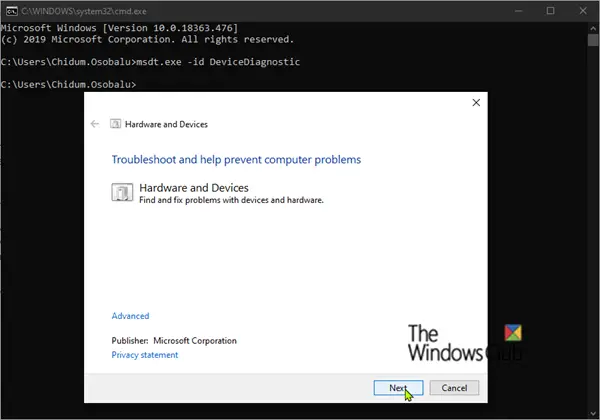
email dari pengirim tidak dikenal
Jika pencetak dan pemindai masih mengalami masalah, Anda mungkin perlu menjalankan Pemecah Masalah Pencetak serta Pemecah Masalah Perangkat Keras dan lihat apakah itu akan menyelesaikan masalah. Namun, jika masalahnya adalah keterbatasan perangkat keras, maka ini tidak akan menyelesaikan masalah.
Membaca: Printer hanya mencetak Font Kecil dan tidak besar
Mengapa pemindai perangkat multifungsi saya berfungsi tetapi printer tidak?
Perangkat multi fungsi mungkin memiliki banyak fungsi, namun biasanya tidak dapat dilakukan sekaligus. Bahkan perangkat multi-fungsi besar yang mahal mungkin hanya dapat melakukan satu fungsi dalam satu waktu. Meskipun pekerjaan dikirim pada saat yang sama, perangkat akan memprioritaskan satu pekerjaan di atas yang lain. Perangkat mungkin terbatas karena driver tidak dapat memproses lebih dari satu fungsi dalam satu waktu. Batasan tersebut juga dapat berupa batasan fisik di mana perangkat hanya dapat menangani satu fungsi dalam satu waktu. Pencetakan adalah output dan scamming adalah inputnya. Perangkat atau driver mungkin hanya dapat menangani salah satu fungsi tersebut dalam satu waktu.
Mengapa printer perangkat multifungsi saya berfungsi tetapi pemindai tidak?
Meskipun perangkat ini multi fungsi, mungkin tidak dapat melakukan keduanya sekaligus. Terlepas dari ukuran atau biayanya, perangkat multifungsi mungkin dibatasi oleh driver atau kemampuan fisik dan hanya dapat melakukan satu fungsi dalam satu waktu. Anda mungkin harus mendiagnosis pengecatan dan pemindaian untuk memastikan keduanya berfungsi. Untuk mendiagnosis, cetak dokumen lalu pindai dokumen pada waktu yang berbeda. Jika keduanya bekerja secara terpisah maka Anda tahu bahwa perangkat tidak mampu melakukan keduanya secara bersamaan.









![Program tidak akan terbuka setelah pembaruan Windows [Diperbaiki]](https://prankmike.com/img/troubleshoot/60/program-won-rsquo-t-open-after-windows-update-fixed-1.png)




